您在升级或安装 Windows 11 时遇到“无法安装程序包”错误吗?不要着急,php小编小新已为您带来故障排除指南。本文将深入探讨此错误的潜在原因并提供详细的解决方法。继续阅读,了解如何顺利安装 Windows 11。
1、首先点击任务栏中的开始,在搜索框输入【services】并打开。
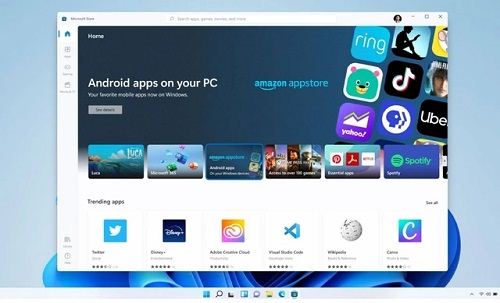
2、找到【Windows Installer】,如果是【已停止】就点击【Windows Installer】,选择【启动】。
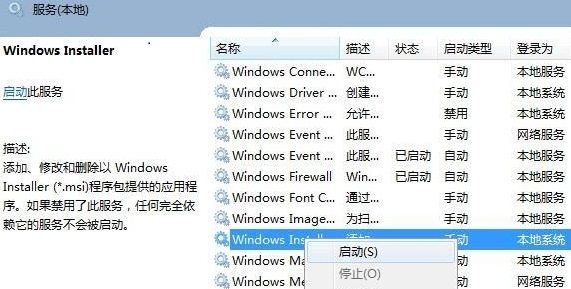
3、找到windows/system32/目录下的cmd,再右击【以管理员身份运行】。
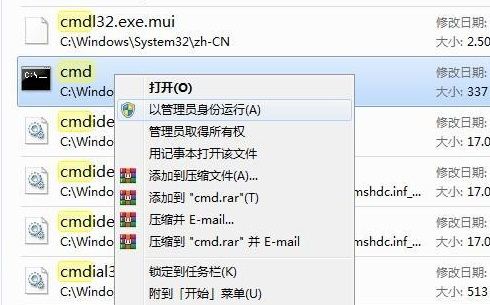
4、输入【regsvr32 msi.dll】回车,提示【DllRegisterServer在msi.dll已成功】即可解决。
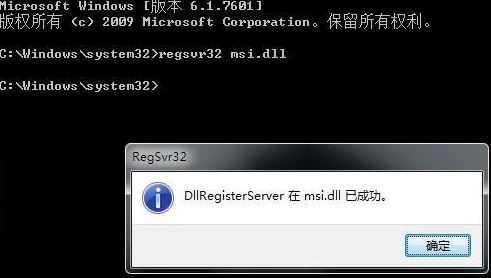
以上是Win11安装出现无法安装程序包怎么办_Win11无法安装程序包解决方法的详细内容。更多信息请关注PHP中文网其他相关文章!




